1、可通过git init -b main设置新仓库默认分支为main;2、已存在仓库可用git branch -m main重命名分支并推送到远程;3、执行git config --global init.defaultBranch main可全局设置默认分支;4、在VSCode源码管理面板验证分支名称是否正确显示并确保提交至目标分支。
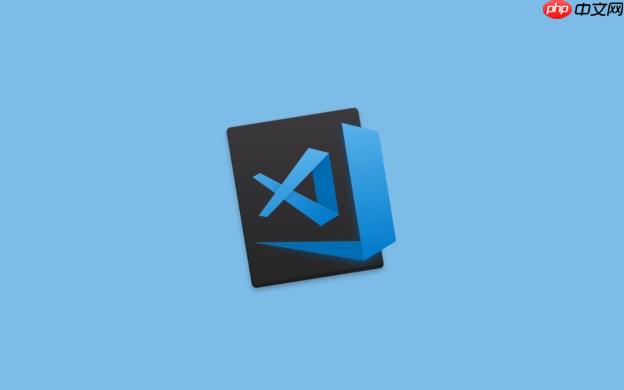
如果您在使用 Visual Studio Code 进行版本控制时希望设置 Git 仓库的默认分支名称,例如将主分支设为 main 或 dev,可以通过配置 Git 的全局或本地默认分支名来实现。以下是具体操作方法:
在创建新的 Git 仓库时,可以直接在初始化阶段指定默认分支名称,避免使用默认的 master 分支。
1、打开 VSCode 内置终端(Terminal),进入项目根目录。
2、执行以下命令,将默认分支设置为 main:
git init -b main
此命令会在初始化仓库的同时创建并切换到名为 main 的分支。
如果仓库已经存在且使用的是 master 分支,可以将其重命名为期望的默认分支名称,并更新远程仓库设置。
1、确保当前位于 master 分支:git checkout master
2、将本地分支重命名为 main:
git branch -m main
3、推送新分支到远程仓库:
git push -u origin main
4、若原分支已推送到远程,需删除旧的 master 分支:
git push origin --delete master
通过配置 Git 的全局 init.defaultBranch 参数,可使所有新初始化的仓库自动使用指定的默认分支名。
1、在终端中运行以下命令,设置全局默认分支为 main:
git config --global init.defaultBranch main
2、此后每次使用 git init 创建新仓库时,初始分支将自动命名为 main。
完成上述配置后,可在 VSCode 的源代码管理面板中确认当前分支名称是否正确显示为目标分支。
1、查看左下角的分支指示器,确认当前分支是否为 main 或其他设定的分支名。
2、点击分支名可打开分支切换菜单,检查是否存在重复或未同步的分支。
3、提交代码前,请确保目标分支为预期的默认分支,防止误提交至旧分支。
以上就是vscode怎么用git设置默认分支_vscode设置git仓库默认分支的方法与步骤的详细内容,更多请关注php中文网其它相关文章!

每个人都需要一台速度更快、更稳定的 PC。随着时间的推移,垃圾文件、旧注册表数据和不必要的后台进程会占用资源并降低性能。幸运的是,许多工具可以让 Windows 保持平稳运行。




Copyright 2014-2025 https://www.php.cn/ All Rights Reserved | php.cn | 湘ICP备2023035733号